![]() Krótka porada jak na 3 sposoby sprawdzić zainstalowaną w systemie wersję pakiety Microsoft Office.
Krótka porada jak na 3 sposoby sprawdzić zainstalowaną w systemie wersję pakiety Microsoft Office.
#1 "Help" z poziomu programu
Najprostszym sposobem jest sprawdzenie wersji bezpośrednio w dowolnym z programów z pakietu MS Office.
Z wstążki wybierz "File" (Plik) > "Help" (Pomoc) > w panelu po prawej stronie wyświetlone zostaną szczegóły wersji.
#2 Nazwa katalogu w Program Files
Innym sposobem jest sprawdzenie nazwy katalogu, gdzie w/w pakiet jest zainstalowany.
Otwórz "Mój komputer" > "Program Files" > "Microsoft Office"
Możesz też szybciej - skrót klawiszowy: [Win] + [R] i wklej ścieżkę:
C:\Program Files\Microsoft Office
Numer w nazwie folderu "Office" wskaże Ci nr wersji pakietu Office. Lista nr wersji wraz z pełną nazwą wypisana jest poniżej.
#3 Wersja pliku wykonywalnego
Jeśli nie jesteś przekonany czy nr w nazwie folderu "Office" stanowi odpowiedź, możesz też sprawdzić bezpośrednio wersje plików wykonywalnych (.exe) poszczególnych programów.
Skorzystaj ze sposobu #2 i odszukaj pliku typu Application (Aplikacja), np. WINWORD.exe lub EXCEL.exe.
Następnie:
- kliknij prawym myszy i wybierz właściwości,
- w przedostatniej zakładce "Properties" (Szczegóły) znajdziesz wszystkie potrzebne informacje.
Kolejne wersje pakietu MS Office
Office15 = Microsoft Office 2013
Office14 = Microsoft Office 2010
Office12 = Microsoft Office 2007
Office11 = Microsoft Office 2003
Office10 = Microsoft Office 2002
Office 9.0 = Microsoft Office 2000
Office 8.0 = Microsoft Office 97

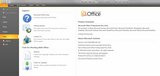
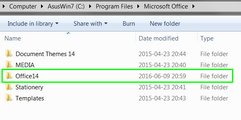
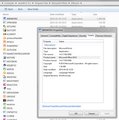
 "The 4 Types of Team Members You Can Hire" - ciekawa animacja obrazujące zachowanie najbardziej charakterystycznych postaw, z jakimi możemy mieć do czynienia w zespole.
"The 4 Types of Team Members You Can Hire" - ciekawa animacja obrazujące zachowanie najbardziej charakterystycznych postaw, z jakimi możemy mieć do czynienia w zespole. 